Как сделать текст по кругу в канве
В дизайне много вариантов использования надписей, расположенных по окружности. В этом уроке я подробно разбираю, как сделать текст по кругу в Канве. После прочтения и небольшой практики проблем, как изогнуть текст в Канве, более у вас не возникнет.
Собственно говоря, все операции сводятся к ответам на вопросы:
- как в Канве написать текст по кругу,
- как закруглить текст в канве уже готовый,
- как изменить изгиб текста и его расположение,
- как удалить изгиб, вернуть исходное состояние текста.
Чаще всего такой текст используется в логотипах, круглых аватарках.
Я подготовила два ролика.
содержание
- 1 Видео уроки — как в Canva сделать текст по кругу
- 2 Как в Канве сделать текст полукругом
- 3 Как вернуть текст в горизонтальное положение
- 4 Практика и примеры изогнутого текста в Канве
- 4.
 1 Колизей
1 Колизей - 4.2 Следующий эпизод – Эйфелева башня
- 4.3 Золотые ворота
- 4.4 Еще информация по теме:
- 4.
Видео уроки — как в Canva сделать текст по кругу
- Первый ролик — про круглые логотипы, созданные на основе шаблонов Канвы.
- Второй ролик — конкретные примеры того, как можно использовать изогнутый текст.
Посмотрите видеоурок, он поможет понять, какие кнопки где расположены и как ими пользоваться.
ПРИМЕРЫ:
Как в Канве сделать текст полукругом
- Сделайте надпись в одну строку . Для этого растяните текстовый блок за маркеры по сторонам.

- Зайдите в «Эффекты» в верхней панели инструментов и выберите «Изогнуть» во вкладке «Фигура».
- Ползунком поправьте расположение текста.
Текст по кругу в канве зависит от расположения ползунка.
- Ползунок справа от нулевой отметки — надпись располагается по верхней части окружности.
- Ползунок слева от нуля — надпись смещается в нижнюю часть круга.
Если вам нужно разместить текст полукругом в Канве сбоку, то работаете уже не с ползунком, а блоком текста. Поверните его в нужную сторону с помощью стрелок.
Также сам круглый текст в канве
Чтобы изогнутый текст в канве выглядел красиво и стоял именно так, как задумано, вам придется менять
изгиб,
размер самого шрифта,
расстояние между буквами.
Данные инструменты расположены в верхней панели инструментов.
Как вернуть текст в горизонтальное положение
Изогнутый текст в канве легко вернуть в исходное состояние.
- Зайдите в панель «Эффекты» и выберите «Оригинал».
- Поправьте размер шрифта, расстояние между строк и букв.
Советы
- Выбирайте шрифт простой, без завитков и изысканностей. По кругу они будут выглядеть нелепо.
- Переведите все буквы в заглавные, тогда надпись будет выглядеть смотреться ровнее, без перекосов.
Практика и примеры изогнутого текста в Канве
У меня есть подборка с достопримечательностями разных стран. Я хочу сделать из нее несколько отдельных картинок.
Первый – римский колизей.
Колизей
- Вставляю картинку на макет.
- Растягиваю и обрезаю лишнее с помощью боковых маркеров.
- Угловыми маркерами довожу до нужного размера.
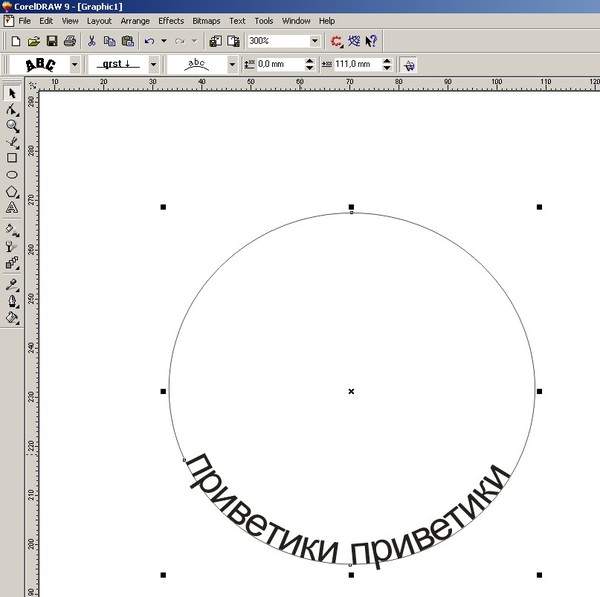
Вставляю текст. Отдельно по словам.
Сначала РИМ. Шрифт подбираю массивный без засечек.
- Сдвигаю ниже и теперь работаю с изгибом текста.
- Одновременно с этим подгоняю размер и положение слова относительно картинки так, чтобы границы текста были как бы продолжением стен строения.
- Осталось выбрать подходящий цвет. Я воспользуюсь пипеткой в палитре. Выбираю подходящий коричневый из самого рисунка.
Перехожу ко второй надписи – колизей.
- Подбираю шрифт, размер, расстояние между букв.
- И после этого подгоняю
- В этом случае мне приходится не только менять радиус окружности, но и сдвигать само слово, чтобы оно легло по нужной траектории.
- Меняю цвет и картинка готова.
Группирую все элементы, чтобы можно было сдвигать одновременно, менять размер сразу всей композиции.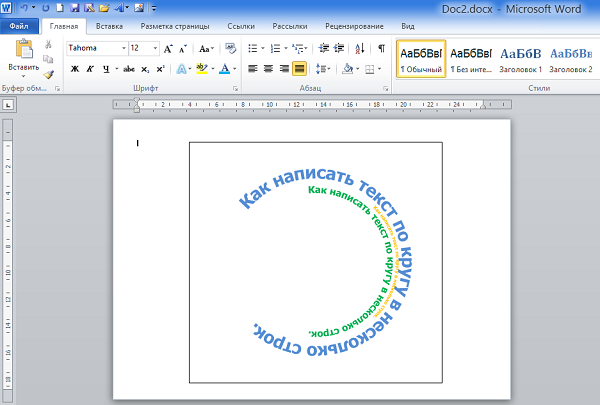
Следующий эпизод – Эйфелева башня
Ее вырезаю из коллажа также, как и К олизей. Однако в кадр попадают два ненужных фрагмента.
В Канве нет ластика, но это не проблема.
Как «стереть» ненужные элементы
Добавляю из элементов КРУГ с белой заливкой. Им закрываю ненужный рисунок слева. Группирую с башней.
С правой стороны также закрываю прямоугольником, окрашиваю его в белый цвет и группирую. Теперь можно работать спокойно с текстом.
Изгиб слова PARIS
- Набираю с клавиатуры на английском PARIS.
- И сначала выберу интересный шрифт из каких-либо под старину.
- После этого работаю с радиусом окружности и с положением слова относительно башни.
- В конце меняю цвет текста.
- Группирую композицию.
Готово.
Золотые ворота
Все подготовительные операции те же, что и в предыдущих примерах.
Текст будет располагаться на двух секциях моста.
Сначала «Золотые», затем «Ворота». Я буду использовать все буквы заглавные, чтобы располагался текст равномерно. И шрифт выберу без засечек. Так как слова на этой картинке мелковаты и лишние штрихи будут мешать восприятию текста.
Дополнительно нужно увеличивать расстояние между букв.
Так подгоняя текст, выстраиваю нужную композицию.
Чтобы не искать шрифт для второго слова, я просто копирую первое и вставляю его. Меняю изгиб в другую сторону и снова добиваюсь красивого расположения относительно моста.
Все три картинки готовы. Принцип работы, я полагаю, вам понятен. Как видите, большую роль играет не только радиус изгиба, но и шрифты, межбуквенное расстояние, положение слова относительно главного изображения.
Пробуйте, практикуйтесь и у вас все получится.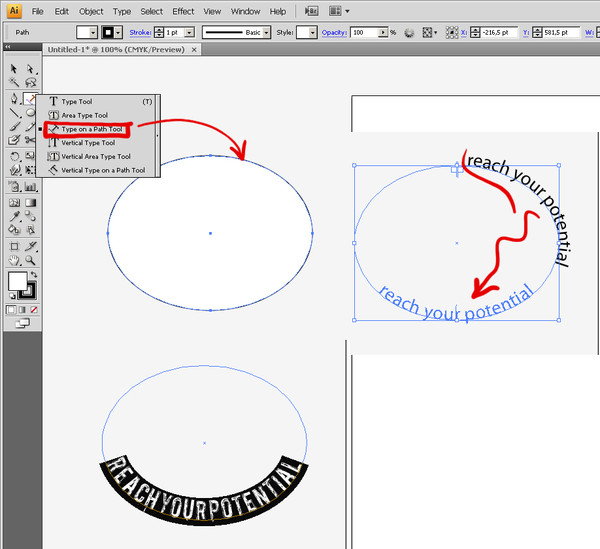
Дополнительно посмотрите статью о горячих клавишах и удобстве копирования в Канве.
Еще информация по теме:
Текст по кругу в фигме
Для того чтобы сделать текст по кругу в Figma, нам понадобится:
Первое – скачать плагин «to Path». С помощью него мы будем реализовывать данную возможность.
Второе – на рабочем поле создаем два объекта:
- Фигура «Круг»
- Текст, который будет вдоль этого круга располагаться (рекомендую сразу применить шрифты и декоративное оформление, чтобы прикинуть сколько места нам понадобится)
Третий пункт – открываем плагин, выделяем круг и текст и нажимаем кнопку Link.
Наш текст отобразился по кругу. Если нужно довести текст до полного круга – нужно поработать с межсимвольным расстоянием, а также размером шрифта. Просто меняем эти параметры и добиваемся красивого эффекта.
Хотите изучить все инструменты в Figma, а также освоить процесс разработки дизайн-макетов? Приходите на платный интенсив по веб-дизайну.Вы изучите полностью весь дизайн-процесс, в том числе: работа в Figma, общение с заказчиком, анализ и выполнение ТЗ, управление проектами и т.д. Ссылка на сайт интенсива.
-
Полезные статьи
Работа с текстом в Figma
Обзор компонента «текст» в Figma.
-
Полезные статьи
Как работать с изображениями в программе Figma, а также как вставить картинку в Фигме
Как правильно работать с изображениями.
-
Полезные статьи
Создание и рисование иконок в Фигма. Icons in Figma
Как рисовать иконки в Figma? Как использовать иконочные шрифты?
Новые материалы на сайте
-
Шаблоны сайтов
12/09/2022
Шаблон сайта — теннисный клуб
-
Уроки
02/06/2021
Дизайн в Фигма сайта строительной компании
-
Статьи
21/10/2022
Работа с Figma Community
Curved Text Generator: Круговые текстовые эффекты
Создавайте изогнутые текстовые эффекты с помощью этого онлайн-генератора. Дизайн можно сохранить в формате PNG или
векторный формат (SVG). См. текст в знаках круга
и индивидуальный дизайн для большего количества идей.
Дизайн можно сохранить в формате PNG или
векторный формат (SVG). См. текст в знаках круга
и индивидуальный дизайн для большего количества идей.
Шаг 1. Введите текст.
Шаг №2. Выберите Путь.
ВАШ ТЕКСТ ЗДЕСЬ
Показать путь: Да №
Шаг 3. Формат.
Руководство
Размер шрифта: 30
ИнтервалУказывает интервал между буквами. : 2
Тип: RobotoMerriweather
Жирный текст: Нет Да
Смещение Позволяет указать или измените начальное местоположение текста.:
Текстовая сторона: левая Справа
Цвет шрифта:
Цвет пути:
Шаг №4. Сохраните изогнутый текст.
Изображения SVG можно масштабировать до любого размера после загрузки. Подробнее см. в Руководстве.
$ Пожертвовать / Условия использования
Полезные советы / Дополнительные идеи.
ПРИМЕЧАНИЕ. Если у вас возникли проблемы с этим онлайн-генератором изогнутого текста, отправьте
краткое сообщение на адрес: [email protected] с указанием того, что не работает.
Спасибо.
В ближайшие недели мы добавим больше путей и фигур.
Текущие формы включают в себя: круг, дугу вверх, дугу вниз, форму сердца, волну греха вверх,
волна греха вниз, сложная спираль, простая спираль и текст вокруг радуги.
Дайте нам знать, если есть дизайн, который вы хотели бы.
Если у вас возникли проблемы с этим онлайн-генератором изогнутого текста, отправьте
краткое сообщение на адрес: [email protected] с указанием того, что не работает.
Спасибо.
В ближайшие недели мы добавим больше путей и фигур.
Текущие формы включают в себя: круг, дугу вверх, дугу вниз, форму сердца, волну греха вверх,
волна греха вниз, сложная спираль, простая спираль и текст вокруг радуги.
Дайте нам знать, если есть дизайн, который вы хотели бы.
Создайте свой собственный дизайн изогнутого текста для печати за считанные секунды. Используйте этот онлайн-генератор кругового текста
или приложение для создания:
изогнутый текст, искаженный текст, текст на пути, изогнутые текстовые логотипы, текстовые эффекты, текст SVG, изогнутый текст CSS,
изогнутые буквы, деформация текста в форму и текст, который следует по контуру.
Начните с ввода некоторых символов.
Затем вы можете указать форму вашего текста, выбрав различные пути. Затем вы можете
изменить размер шрифта, расстояние между символами, тип шрифта, полужирный или обычный текст,
смещение (начальное расположение текста), цвет шрифта и цвет контура.
Затем вы можете
изменить размер шрифта, расстояние между символами, тип шрифта, полужирный или обычный текст,
смещение (начальное расположение текста), цвет шрифта и цвет контура.
Используйте этот генератор изогнутого или круглого текста для создания домашнего декора стен, вывесок, свадебные и свадебные душевые открытки, настенное искусство, рождественские открытки, поздравительные открытки и т. д. Аналогичным образом используйте конструкции для раскройных машин (Cricut и Silhouette), для трафаретов, а также для рисования и раскрашивания. Вы также можете использовать свой дизайн для выкройки для шитья и квилтинга, для проектов и выкроек по дереву, и другие виды декоративно-прикладного искусства своими руками. Ваш новый дизайн или узор можно распечатать или загружается в формате PNG или SVG (масштабируемая векторная графика). Затем вы можете откройте свой дизайн в Adobe Photoshop, Adobe Illustrator, Inkscape, PowerPoint и т. д.
Попробуйте устройство для изготовления разделенных монограмм,
производитель трафаретов,
производитель монограмм,
знаки фамилий,
и индивидуальный дизайн для большего количества идей.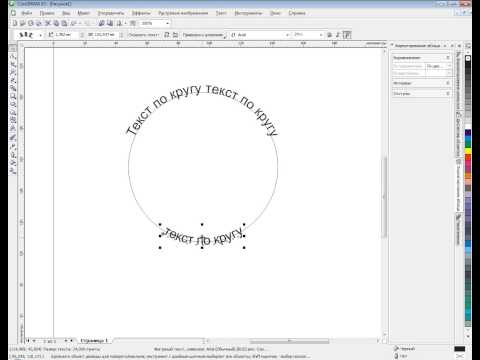 Найдите больше шаблонов и
причудливые печатные буквы.
Найдите больше шаблонов и
причудливые печатные буквы.
Закрепить на потом!
Индивидуальные, самодельные, индивидуальные рисунки и узоры
Персонализация или добавление индивидуального дизайна может сделать что-то особенным, уникальным и внимательным. Создайте индивидуальный индивидуальный дизайн для вашего дома, для ремесленных выставок, для продажи проектов в Интернете и т. д. Эти конструкции также отлично подходят для раскраски и раскраски, схемы вязания крючком, рисование и раскрашивание, файлы svg для крикета и силуэта, файлы вырезания svg, хобби, праздничные поделки, утюг, детские поделки, лазерная резка, рукоделие, распечатки для дошкольников, квилтинг, шитье, скрапбукинг, изготовление вывесок, стринг-арт (нейл-арт), настенное искусство, свадебные ремесла, проекты по деревообработке и другие виды декоративно-прикладного искусства.
Индивидуальный дизайн часто добавляется к:
фартуки, сумки, одеяла, рюкзаки,
открытки, новогодние чулки и украшения,
кофейные кружки, придверные коврики, подарки, стаканы,
украшения, чемоданы, кружки, салфетки,
ожерелья, пижамы, подушки, халаты,
рубашки, носки, канцелярские принадлежности и полотенца.
Вы можете перенести эти дизайны для печати на картон, кардсток, холст, плотная бумага, ткань, фетр, пена, стекло, кожа, металл, тетрадная бумага, бумага, пергаментная бумага, фотобумага, пластик, оргстекло, плакатный картон, резина, сталь, винил, вощеная бумага, оберточная бумага, дерево и многие другие материалы.
При загрузке выкройки, дизайна, трафарета или шаблона вы можете указать новый цвет (например, красный, оранжевый, желтый, зеленый, синий, фиолетовый, коричневый, пурпурный, желтовато-коричневый, голубой, оливковый, темно-бордовый, темно-синий, аквамарин, бирюза, серебро, лайм, чирок, индиго, фиолетовый, розовый, черный, белый, серый или серый). Ваш новый дизайн или шаблон можно распечатать или загрузить в формате PNG, JPG, PDF или SVG (масштабируемая векторная графика).
Ищете больше нестандартных, самодельных и персонализированных дизайнов?
Дополнительные идеи по созданию индивидуального декора см. Фото в эскиз
и
сплит производитель монограмм.
Алфавит и цифры для печати см. в трафаретах для надписей.
Или создайте
С Днем Рождения Знак
или проявите изобретательность с помощью
производитель трафаретов. Окончательно,
найти закономерности во всех 50 штатах США. | Фотор
Фото в эскиз
и
сплит производитель монограмм.
Алфавит и цифры для печати см. в трафаретах для надписей.
Или создайте
С Днем Рождения Знак
или проявите изобретательность с помощью
производитель трафаретов. Окончательно,
найти закономерности во всех 50 штатах США. | Фотор
Легко создавайте изогнутый текст с помощью причудливых шрифтов
Генератор кругового текста Fotor предлагает на выбор различные шрифты, шаблоны изогнутого текста и различные текстовые эффекты. Перетащите изображение на холст, добавьте текст к фотографии, и вы можете легко превратить текст в желаемую изогнутую форму за несколько кликов. Fotor также поддерживает загрузку ваших шрифтов, вы можете легко вставлять арочные причудливые шрифты, чтобы соответствовать вашим фотографиям. Это приятно!
Создать изогнутый текст сейчас
Легко сделать круговой текстовый логотип
Изогнутый текст идеально подходит для круглых логотипов. Не стесняйтесь создавать свой собственный изогнутый текстовый логотип с помощью текстового онлайн-редактора Fotor. Загрузите свое изображение и вставьте текст в фотографию, настройте степень и направление изгиба текста всего несколькими щелчками мыши и поместите изображение в изогнутый текст. Затем поиграйте с изогнутыми словами, чтобы создать множество неожиданных и удивительных эффектов, изменяя направления, углы, цвета и стили. Вы обнаружите, что персонализация шрифта и создание круглого текстового логотипа еще никогда не были такими простыми!
Загрузите свое изображение и вставьте текст в фотографию, настройте степень и направление изгиба текста всего несколькими щелчками мыши и поместите изображение в изогнутый текст. Затем поиграйте с изогнутыми словами, чтобы создать множество неожиданных и удивительных эффектов, изменяя направления, углы, цвета и стили. Вы обнаружите, что персонализация шрифта и создание круглого текстового логотипа еще никогда не были такими простыми!
Сделайте изогнутый текст сейчас
Создайте дизайн с изогнутым текстом для социальных сетей
Изогнутый текст обязательно выделит ваш дизайн. Если вы хотите добавить изогнутый водяной знак на фотографию или добавить изогнутый текст, чтобы выделить объект фотографии, бесплатный генератор изогнутого текста Fotor поможет вам! Просто введите текст и задайте кривизну, вы получите идеально изогнутый текст. Вы также можете комбинировать изогнутый текст с креативными элементами. Добавляйте к своим фотографиям различные наклейки, чтобы сделать ваши обычные изображения более интересными. Поделитесь своими креативными изображениями в Instagram и получите больше лайков. Попробуйте прямо сейчас!
Поделитесь своими креативными изображениями в Instagram и получите больше лайков. Попробуйте прямо сейчас!
Сделать изогнутый текст сейчас
Настроить текст дуги
Помимо возможности свободно изменять кривизну текста, вы можете легко настроить размер, цвет и даже прозрачность текста дуги, чтобы преобразовать ее в функциональный водяной знак. С персонализированным арочным шрифтом вы можете еще больше обогатить свой текстовый дизайн!
Сделать изогнутый текст сейчас
Как изогнуть текст?
- Нажмите кнопку «Создать изогнутый текст сейчас», чтобы начать.
- Найдите инструмент «Текст» в левой части холста и нажмите «Добавить заголовок», чтобы добавить текст к фотографии.
- Выделите текст, нажмите кнопку «Эффекты» на панели инструментов над холстом, найдите «изогнутый текст» в «форме» и примените его. Отрегулируйте кривизну и направление текста.
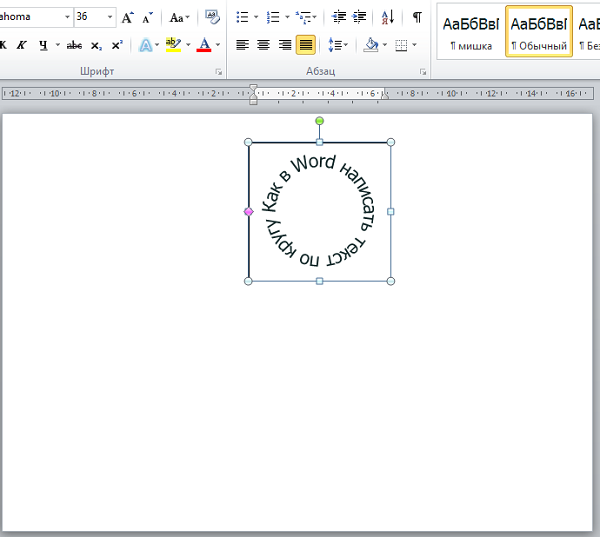

 1 Колизей
1 Колизей